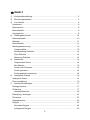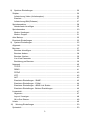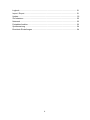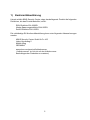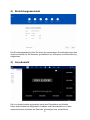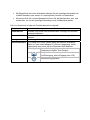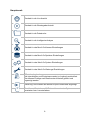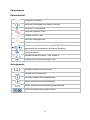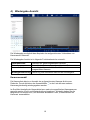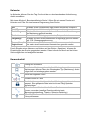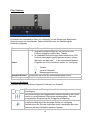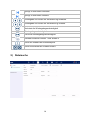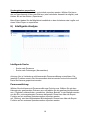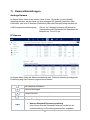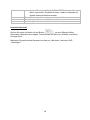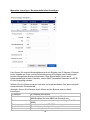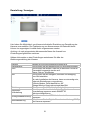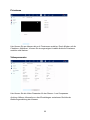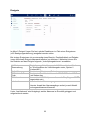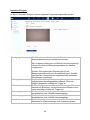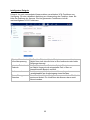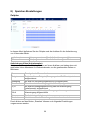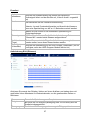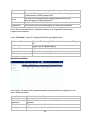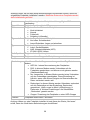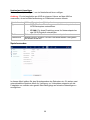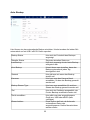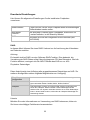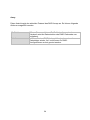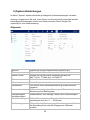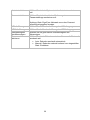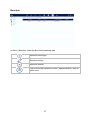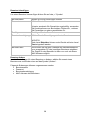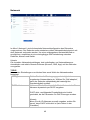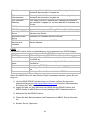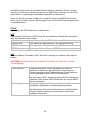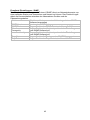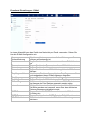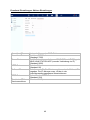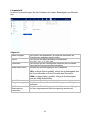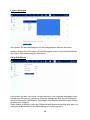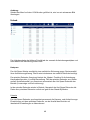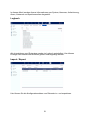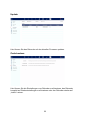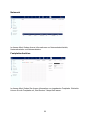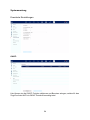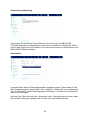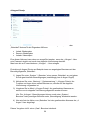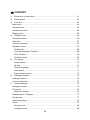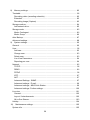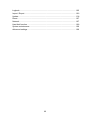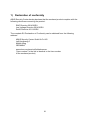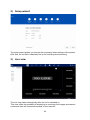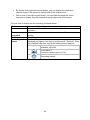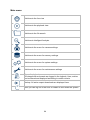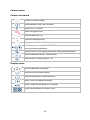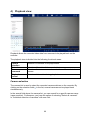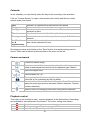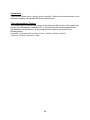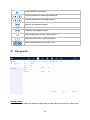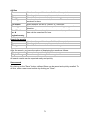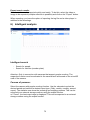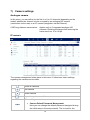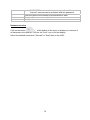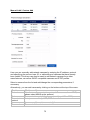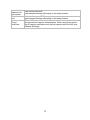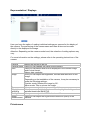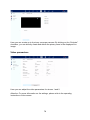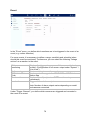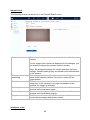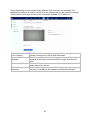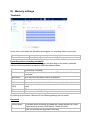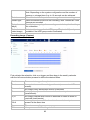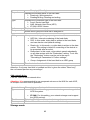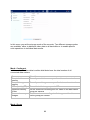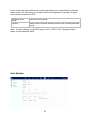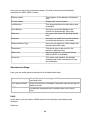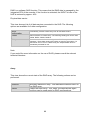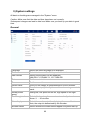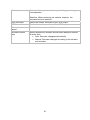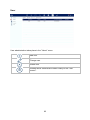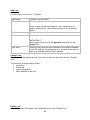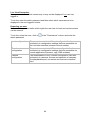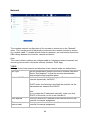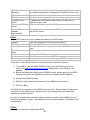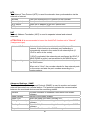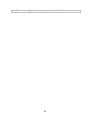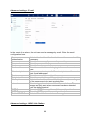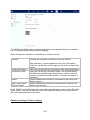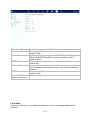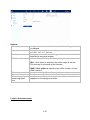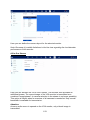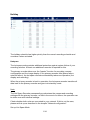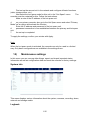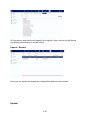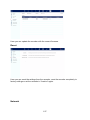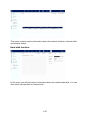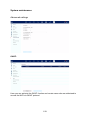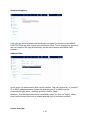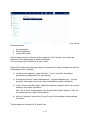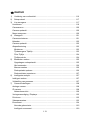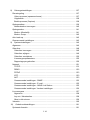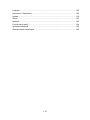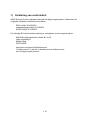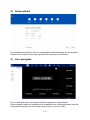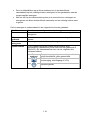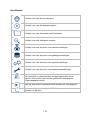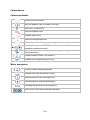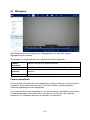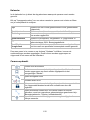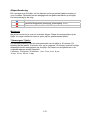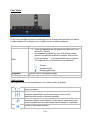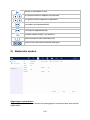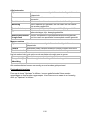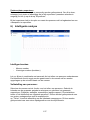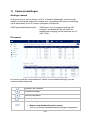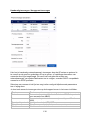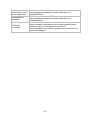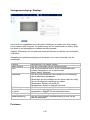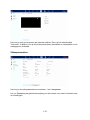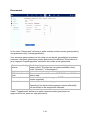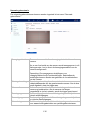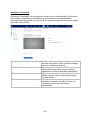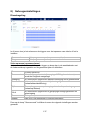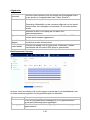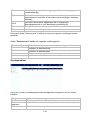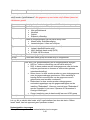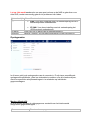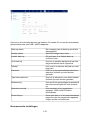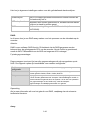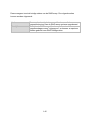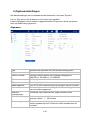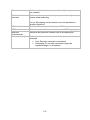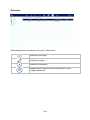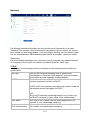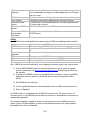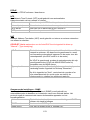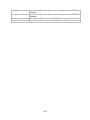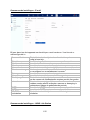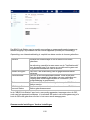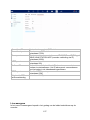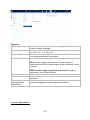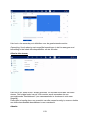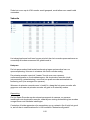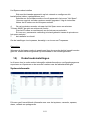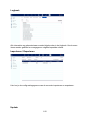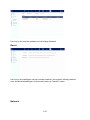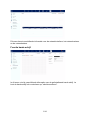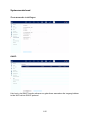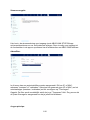ABUS DVR
HDCC90002 / HDCC90012 / HDCC90022
D Anleitung lokale Bedienoberfläche
Originalbedienungsanleitung in deutscher Sprache. Für künftige Verwendung aufbewahren.
Version 08/2024

2
D INHALT
1)Konformitätserklärung ......................................................................................... 5
2)Einrichtungsassistent ........................................................................................... 6
3)Live-Ansicht ......................................................................................................... 6
Hauptmenü ............................................................................................................. 8
Kameramenü .......................................................................................................... 9
Kamerabefehl .......................................................................................................... 9
Anzeigemenü .......................................................................................................... 9
4)Wiedergabe-Ansicht .......................................................................................... 10
Kameraauswahl .................................................................................................... 10
Kalender ................................................................................................................ 11
Kamerabefehl ........................................................................................................ 11
Wiedergabesteuerung ........................................................................................... 12
Vorschaubilder .................................................................................................. 12
Zeitdarstellung Zeitleiste .................................................................................... 12
Filter Zeitleiste ................................................................................................... 13
Steuerung Zeitleiste ........................................................................................... 13
5)Dateisuche ........................................................................................................ 14
Gespeicherte Suche .......................................................................................... 15
Alle Dateien ....................................................................................................... 15
Suche nach Personen ....................................................................................... 15
Suche speichern ................................................................................................ 15
Suchergebnisse exportieren .............................................................................. 16
6)Intelligente Analyse ........................................................................................... 16
Intelligente Suche ................................................................................................. 16
Personenzählung: ................................................................................................. 16
7)Kamera-Einstellungen ....................................................................................... 17
Analoge Kamera ................................................................................................... 17
IP Kamera ............................................................................................................. 17
Netzwerkübersicht ............................................................................................. 18
Darstellung / Anzeigen .......................................................................................... 21
Privatzone ............................................................................................................. 22
Videoparameter .................................................................................................... 22
Ereignis ................................................................................................................. 23
Normales Ereignis ............................................................................................. 24
Intelligentes Ereignis ......................................................................................... 25

3
8)Speicher-Einstellungen ...................................................................................... 26
Zeitplan ................................................................................................................. 26
Aufzeichnung Video (Aufnahmeplan) ................................................................ 26
Erweitert ............................................................................................................ 27
Aufzeichnung Bild (Erfassen) ............................................................................ 27
Speichermedium ................................................................................................... 28
Netzlaufwerk hinzufügen ................................................................................... 30
Speichermodus ..................................................................................................... 30
Modus: Kontingent ............................................................................................ 31
Modus: Gruppe .................................................................................................. 31
Auto Backup .......................................................................................................... 32
Erweiterte Einstellungen ....................................................................................... 33
9)System-Einstellungen ........................................................................................ 35
Allgemein .............................................................................................................. 35
Benutzer ................................................................................................................ 37
Benutzer hinzufügen.......................................................................................... 38
Benutzer ändern ................................................................................................ 38
Benutzer löschen ............................................................................................... 39
Live View Parameter ......................................................................................... 39
Berichtung pro Benutzer .................................................................................... 39
Netzwerk ............................................................................................................... 40
TCP/IP ............................................................................................................... 40
DDNS ................................................................................................................ 41
PPPoE ............................................................................................................... 42
NTP ................................................................................................................... 42
NAT ................................................................................................................... 42
Erweiterte Einstellungen - SNMP ...................................................................... 43
Erweiterte Einstellungen - E-Mail ...................................................................... 44
Erweiterte Einstellungen - ABUS Link Station ................................................... 45
Erweiterte Einstellungen- Weitere Einstellungen ............................................... 46
Liveansicht ............................................................................................................ 47
Allgemein ........................................................................................................... 47
Layout / Anzeigen .............................................................................................. 48
All-in-One Stream .............................................................................................. 48
Urlaub ................................................................................................................... 49
10)Wartung-Einstellungen ................................................................................... 50
Systeminfo ............................................................................................................ 50

4
Logbuch ................................................................................................................ 51
Import / Export ...................................................................................................... 51
Update .................................................................................................................. 52
Zurücksetzen ........................................................................................................ 52
Netzwerk ............................................................................................................... 53
Festplattenfunktion ................................................................................................ 53
Systemwartung ..................................................................................................... 54
Erweiterte Einstellungen ....................................................................................... 54

5
1) Konformitätserklärung
Hiermit erklärt ABUS Security Center, dass das beiliegende Produkt die folgenden
Richtlinien, die das Produkt betreffen, erfüllt:
EMV-Richtlinie 2014/30/EU
Nieder-Spannungsrichtlinie 2014/35/EU
RoHS-Richtlinie 2011/65/EU
Die vollständige EU-Konformitätserklärung kann unter folgender Adresse bezogen
werden:
ABUS Security Center GmbH & Co. KG
Linker Kreuthweg 5
86444 Affing
GERMANY
www.abus.com/product/Artikelnummer
(„Artikelnummer“ im Link ist mit der Artikelnummer
des beiliegenden Produktes zu ersetzen)

6
2) Einrichtungsassistent
Der Einrichtungsassistent führt Sie durch die notwendigen Grundeinstellungen des
Systems. Danach ist der Rekorder grundsätzlich zur Aufnahme und Überwachung
eingerichtet.
3) Live-Ansicht
Die Live-Ansicht startet automatisch nach dem Einschalten des Gerätes.
Diese Ansicht bietet die Möglichkeit Livebilder und Kamerabefehle von allen
angeschlossenen Kameras am Rekorder anzuzeigen bzw. auszuführen.

7
Mit Doppelklick der linken Maustaste können Sie das jeweilige Kamerabild als
Vollbild darstellen oder wieder zu ursprünglicher Ansicht zurückschalten.
Mit einem Klick der rechten Maustaste können Sie die Menüstruktur aus- und
einblenden, um nur die jeweilige Kameralayout als Vollbild darzustellen.
Die Live-Ansicht ist in folgende Funktionsbereiche unterteilt:
Hauptmenü Auswahl der Konfigurations- und Bedienmenü’s
Kameramenü Auswahl und Suche nach Kameras bzw. Anzeige von diversen
Analysenfunktionen
Kamerabefehl Auswahl der Kamerabefehle und Aktionen der ausgewählten
Kamera
Anzeigemenü Steuerung der Ansicht am lokalen Monitor
Aufnahmestatus Im Livebild wird immer (rechts oben) der aktuelle Aufnahme
Status in Form eines farbigen R („Record“) angezeigt. Jeder
Video-Kanal kann einer der drei folgenden Stati besitzen:
Kein Symbol Keine Aufnahme programmiert, keine
Festplatte verfügbar, kein Ereignis
Ereignis-Alarm
(bei Bewegung, Alarm-Eingang oder VCA)
Aufzeichnung gestartet

8
Hauptmenü
Wechselt in die Live-Ansicht
Wechselt in die Wiedergabe-Ansicht
Wechselt in die Dateisuche
Wechselt in die Intelligente-Analyse
Wechselt in das Menü für Kamera-Einstellungen
Wechselt in das Menü für Speicher-Einstellungen
Wechselt in das Menü für System-Einstellungen
Wechselt in das Menü für Wartungs-Einstellungen
Öffnet das Logbuch
Alle Interaktionen und Ereignisse werden im Logbuch protokolliert.
Hier können Einträge nach bestimmten Kriterien gefiltert und
angezeigt werden.
Sicherung. Hier werden alle aktiven Export-Downloads angezeigt.
Hier können Sie sich vom NVR abmelden oder das System
neustarten bzw. herunterfahren.

9
Kameramenü
Kamerabefehl
Anzeigemenü
Erzeugt ein Sofortbild
Startet die Wiedergabe der letzten 5 Minuten
Öffnet die PTZ Steuerung
Öffnet den digitalen Zoom
Schaltet Audio an / aus
Öffnet die Anzeigepriorität
Zeigt Informationen zum Videostream an
Startet / beendet die Aufzeichnung, ACHTUNG: Diese Funktion
überschreibt die vorhandenen Aufnahme-Zeitpläne.
Öffnet ein Menü zum Wechsel der Ansichten beim Einsatz von
Fisheye-Kameras
Wechselt zwischen Stream 1 und Stream 2
Schaltet die 3D-Positionierung an / aus
1/1 Wechselt zwischen Ansicht-Seiten
Wechselt zum Zweitmonitor
Öffnet die Auswahl der Kameralayouts
Startet / beendet die Sequenzanzeige
Startet / beendet die Aufzeichnung aller Kameras
Öffnet und schließt die Vollbild-Ansicht

10
4) Wiedergabe-Ansicht
Die Wiedergabe ermöglicht das Abspielen der aufgezeichneten Videodaten von
Kameras am Rekorder.
Die Wiedergabe-Ansicht ist in folgende Funktionsbereiche unterteilt:
Kameraauswahl
Die Kameraliste dient zur Auswahl der aufgezeichneten Kamera-Archive am
Rekorder. Durch Anklicken der Auswahlfelder in der Liste können mehrere
Kameras gleichzeitig wiedergegeben werden.
Im Suchfeld oberhalb der Kameraliste kann nach eine spezifischen Kameranamen
gesucht werden (Groß- und Kleinschreibung beachten). Weiterhin haben Sie die
Möglichkeit mit einem Klick „Alle Kameras auswählen“ oder „Einzelauswahl der
Kameras“ auszuwählen.
Kameraauswahl Auswahl der wiederzugebenden Kameras.
Kalender Auswahl des Datums der aufgezeichneten Daten.
Kamerabefehl Auswahl der Kamerabefehle und Aktionen der
ausgewählten Kamera.
Wiedergabesteuerung Steuerung und Interaktion während der Wiedergabe.

11
Kalender
Im Kalender können Sie den Tag für die mit der zu durchsuchenden Aufzeichnung
direkt auswählen.
Mit einem Klick auf „Benutzerdefinierte Suche“ öffnen Sie ein neues Fenster mit
Kriterien und Filter für eine bessere Eingrenzung Ihrer Suche.
Durch Eingabe eines Namens und klicken auf den Button „Speichern“ können die
Einstellungen der Suche gespeichert werden. Diese können im Menü auf der linken
Seite aufgerufen und ausgeführt werden.
Kamerabefehl
Zeit Auswahl eines vordefinierten oder selbst definierten Zeitraums
Datei Typ Auswahl ob nach Videos oder Bildern gesucht werden soll
Markierung Wurden Markierungen erstellt, kann hier nach der Bezeichnung
der Markierung gesucht werden
Dateistatus Auswahl ob die Datei „gesperrt“ oder „Entsperrt“ sind
Ereignistyp Auswahl ob nach einem bestimmten Ereignistyp gesucht werden
soll. Z.B.: Bewegungserkennung
Kennzeichnr. &
Region/Land
Wird eine kompatible Nummernschildkamera verwendet, kann
hier nach einem bestimmten Kennzeichen gesucht werden
Erzeugt ein Sofortbild
Erstellt eine Markierung der aktuellen Wiedergabeposition.
Markierungen können über den Wiedergabe-Typ „Markierung“ direkt
aufgerufen und wiedergegeben werden.
Öffnet den digitalen Zoom
Schaltet Audio an / aus
Die Aufzeichnungsdatei der aktuellen Wiedergabeposition wird
gesperrt. Eine gesperrte Datei wird nicht vom Ring-Speicher
überschrieben.
Öffnet die Smart-Suche. Um die Smart-Suche verwenden zu
können, muss der jeweilige Eventtyp aktiviert sein.
(Bewegungserkennung, Tripwire, Intrusion-Detektion)
Öffnet ein Menü zum Wechsel der Ansichten beim Einsatz von
Fisheye-Kameras.

12
Wiedergabesteuerung
Klicken Sie anschließend auf die Zeitleiste, um die Wiedergabe an der gewünschten
Zeit zu starten / fortzusetzen. Aufzeichnungen werden durch farbige Balken in der
Zeitleiste angezeigt. Die Farbkodierung ist wie folgt:
Vorschaubilder
Diese Funktion erlaubt Ihnen sich schnell einen Überblick zu verschaffen.
Positionieren Sie den Mauszeiger auf die Zeitleiste, um neun Vorschaubilder zur
ausgewählten Uhrzeit anzuzeigen.
Zeitdarstellung Zeitleiste
Die Standard-Einstellung des Anzeigebereiches der Zeitleiste ist 20 Minuten. Dies
bedeutet, es werden die letzten 10 Minuten vor und die nächsten 10 Minuten ab der
aktuellen Wiedergabezeit auf der Zeitleiste dargestellt. Die Skalierung vom Zeitstrahl
kann in folgenden Schritten eingestellt werden:
5 Minuten, 10 Minuten, 20 Minuten, 1 Stunde, 2 Stunden, 4 Stunden, 8 Stunden,
12 Stunden, 16 Stunden, 20 Stunden, 1 Tag.
Daueraufzeichnung
Ereignisaufzeichnung (Bewegung, Alarm-Eingang, VCA)
Smart-Suche (Abhängig vom Filter)

13
Filter Zeitleiste
Es stehen vier verschiedene Filter zur Verfügung, um die Suche nach bestimmten
Aufzeichnungen zu vereinfachen. Dabei wird auch immer die Darstellung der
Zeitleiste angepasst.
Steuerung Zeitleiste
Unterhalb der Zeitleiste stehen folgende Funktionen zur Auswahl:
Dauer Zeigt alle Daueraufzeichnungen an
Smart
Zeigt alle Aufzeichnungen an, die von einer VCA-
Funktion ausgelöst wurden Bsp. Tripwire
In vorhanden Aufzeichnungen kann mittels einer VCA-
Funktion nachträglich gezielt gesucht werden. Klicken
Sie hierzu auf das Icon in der Kamerabefehlsleiste.
Folgende drei VCA-Funktionen stehen zur Verfügung:
Tripwire
Intrusion Detection
Bewegungserkennung
Benutzerdefiniert Verwenden Sie zuvor die „Benutzerdefinierte Suche“
Markierung Zeigt hinzugefügte Markierungen in der Zeitleiste an
Öffnet das Menü zur Wiedergabe von Aufzeichnungen von externen
Datenträgern
Die Aufzeichnungen der ausgewählten Kamera werden in der Quad-
Ansicht zu verschiedenen Zeitpunkten wiedergegeben. Dies soll
eine schnellere Eingrenzung der Ereignisse ermöglichen.
Ermöglicht das schnelle und einfache Exportieren von Videoclips.
Es steht die Möglichkeit der Kalender-Suche zur Verfügung.
Ebenfalls kann die Zeit des Videoclips durch Verschieben der roten
Klammern auf dem Zeitbalken bestimmt werden.

14
5) Dateisuche
Springt 30 Sekunden rückwärts
Springt 30 Sekunden vorwärts
Wiedergabe und Pause der Aufzeichnung rückwärts
Wiedergabe und Pause der Aufzeichnung vorwärts
Reduziert die Wiedergabegeschwindigkeit
X1 Wiedergabegeschwindigkeit
Erhöht die Wiedergabegeschwindigkeit
Wechselt zwischen Stream 1 und Stream 2
Öffnet die Auswahl der Kameralayouts
Öffnet und schließt die Vollbild-Ansicht

15
Gespeicherte Suche
Gespeicherte Suchanfragen werden hier angezeigt und können zu einem späteren
Zeitpunkt schnell aufgerufen werden.
Alle Dateien
Suche nach Personen
Nach der Suche haben Sie die Möglichkeit die Ergebnisse wir folgt darzustellen.
Alle Suchergebnisse können einfach und schnell exportiert werden.
Suche speichern
Durch Klicken auf den Button „Speichern“ können definierte Filter gespeichert und
schnell wieder aufgerufen werden. Geben Sie hierzu eine Bezeichnung ein und
bestätigen Sie mit klicken auf „Speichern“.
Zeit Auswahl eines vordefinierten oder selbst definierten Zeitraums.
Kamera Auswahl welche Kameraarchive durchsucht werden sollen
Datei Typ Auswahl ob nach Videos oder Bildern gesucht werden soll
Markierung Wurden Markierungen erstellt, kann hier nach der Bezeichnung
der Markierung gesucht werden
Dateistatus Auswahl ob die Datei „gesperrt“ oder „Entsperrt“ sind.
Ereignistyp Auswahl ob nach einem bestimmten Ereignistyp gesucht werden
soll Bsp. Bewegungserkennung.
Kennzeichnr. &
Region/Land
Wir eine kompatibel Nummernschildkamera verwendet, kann hier
nach einem bestimmten Kennzeichen gesucht werden.
Zeit Auswahl eines vordefinierten oder selbst definierten Zeitraums.
Kamera Auswahl welche Kameraarchive durchsucht werden sollen
Datei Typ Auswahl ob nach Videos oder Bildern gesucht werden soll
Nahaufnahme Zeigt Nahaufnahmen von erkannten Gesichtern
Originalbild Zeigt das Originalbild mit erkannten Gesichtern

16
Suchergebnisse exportieren
Suchergebnisse können schnell und einfach exportiert werden. Wählen Sie hierzu
das zu exportierende Video oder Bild aus (eine mehrfache Auswahl ist möglich) und
klicken Sie auf den Button „Exportieren“.
Beim Export haben Sie die Möglichkeit zusätzlich zu den Aufnahmen das Logfile und
einen Video-Player zu exportieren.
6) Intelligente Analyse
Intelligente Suche
- Suche nach Personen
- Suche nach Fahrzeugen (Kennzeichen)
Achtung: Nur in Verbindung mit Kameras die Personenzählung unterstützen. Die
jeweilige Funktion muss in der Kamera selbst aktiviert werden und auf die microSD
Karte der Kamera gespeichert werden.
Personenzählung:
Wählen Sie die Kamera mit Personenzählungs-Funktion aus. Wählen Sie mit dem
Kalender den gewünschten Zeitraum aus und wählen Sie die gewünschte Berichtsart
aus. (Täglicher, wöchentlicher, monatlicher, jährlicher Bericht). In der Statistik werden
nun die Ein- und ausgehenden Personen dargestellt. Diese kann über die Export-
Funktion auf ein externes Speichermedium exportiert werden.
auf „Zählung“ wird das Wärmekarten-Bild dargestellt. Dieses kann über die Export-
Funktion auf ein externes Speichermedium exportiert werden.

17
7) Kamera-Einstellungen
Analoge Kamera
In diesem Menü kann für die ersten 4 bzw. 8 bzw. 16 Kanäle (je nach Modell)
festgelegt werden, ob der Kanal mit eine analogen HD Kamera (Anschluss über
Rückseite) oder eine IP Kamera (Einbindung über das Ethernet) belegt werden soll.
5-MP-Langstreckenübertragung: Gilt nur für 5 Megapixel Analog HD Kameras.
Verdoppelung der Reichweite bei Reduktion der
Bildrate von 15 auf 12 fps.
IP Kamera
In diesem Menü findet die Kameraverwaltung statt. Weiterhin können grundlegende
Einstellung bzgl. der Kamera vorgenommen werden.
Alle Kameras auswählen
Kamera hinzufügen
Kamera löschen
Kameraliste importieren / exportieren
Weitere Einstellungen:
Kamera Standard-Passwortverwaltung
Hier können Sie das Standard-Passwort (wurde bei der
Initialeinrichtung im Einrichtungsassistenten vergeben)

18
Netzwerkübersicht
Klicken Sie unten im Menü auf den Button „ “ um eine Übersicht aller
Kameras im Netzwerk anzuzeigen. Durch Klicken auf das Icon „Schloss“ wird diese
Anzeige fixiert.
Markieren Sie gewünschte Kameras um diese zu „Aktivieren“ oder dem NVR
„Hinzufügen“.
ändern. Dieses wird für die QUICK-ADD Funktion im Kamera
Menü verwenden. Zusätzlich können „Inaktive“ Kameras mit
diesem Passwort aktiviert werden.
Geben Sie hier den Namen der zur suchenden Kamera ein
Darstellung der Kameras als Kachelansicht
Darstellung der Kameras als Listenansicht

19
Manuelles hinzufügen / Benutzerdefiniertes Hinzufügen
Hier können Sie manuell Netzwerkkameras durch Eingabe von IP-Adresse, Protokoll,
sowie Angabe des Ports und der Benutzerkennung hinzufügen oder Einstellungen
bereits hinzugefügter Kameras bearbeiten. Über dieses Menü können auch
Netzwerkkameras anderer Hersteller, sowie ONVIF-kompatible Kameras und RTSP-
Profile hinzugefügt werden.
Wählen Sie eine Kamera aus der Liste aus und ergänzen/ändern Sie, wenn nötig die
entsprechenden Parameter ab
Alternativ können Sie Kameras durch klicken auf die Buttons oben im Menü
hinzufügen.
IP-
A
dresse IP-
A
dresse der
K
amera
Protokoll Hersteller Kommunikationsprotokoll. Für Kameras von
A
BUS wählen Sie bitte ABUS als Protokoll aus.
Port Kommunikationsport der Kamera (in der Regel Port 80 oder
8000
)
Übertra
g
un
g
sprotokoll
A
uto
(
empfohlen
)
, UDP, TCP
Benutzername Benutzername des Admin-Kontos der
K
amera
Passwort Passwort des Admin-Kontos der
K
amera

20
Standardpasswort für
die Kamera
verwenden
Standard-Passwort verwenden
(wurde bei der Initialeinrichtung im Einrichtungsassistenten
ver
g
eben
)
Standard-Port
verwenden
Standard-Port verwenden (8000)
(wurde bei der Initialeinrichtung im Einrichtungsassistenten
ver
g
eben
)
Zertifikat überprüfen
Das Zertifikat ist eine Identifizierungsform für die Kamera,
die eine sicherere Kameraauthentifizierung erlaubt. Bei der
Verwendung dieser Funktion muss zuerst das IP-Kamera-
Zertifikat in den NVR importiert werden (siehe
Netzwerkeinstellun
g
en
)
.
Seite wird geladen ...
Seite wird geladen ...
Seite wird geladen ...
Seite wird geladen ...
Seite wird geladen ...
Seite wird geladen ...
Seite wird geladen ...
Seite wird geladen ...
Seite wird geladen ...
Seite wird geladen ...
Seite wird geladen ...
Seite wird geladen ...
Seite wird geladen ...
Seite wird geladen ...
Seite wird geladen ...
Seite wird geladen ...
Seite wird geladen ...
Seite wird geladen ...
Seite wird geladen ...
Seite wird geladen ...
Seite wird geladen ...
Seite wird geladen ...
Seite wird geladen ...
Seite wird geladen ...
Seite wird geladen ...
Seite wird geladen ...
Seite wird geladen ...
Seite wird geladen ...
Seite wird geladen ...
Seite wird geladen ...
Seite wird geladen ...
Seite wird geladen ...
Seite wird geladen ...
Seite wird geladen ...
Seite wird geladen ...
Seite wird geladen ...
Seite wird geladen ...
Seite wird geladen ...
Seite wird geladen ...
Seite wird geladen ...
Seite wird geladen ...
Seite wird geladen ...
Seite wird geladen ...
Seite wird geladen ...
Seite wird geladen ...
Seite wird geladen ...
Seite wird geladen ...
Seite wird geladen ...
Seite wird geladen ...
Seite wird geladen ...
Seite wird geladen ...
Seite wird geladen ...
Seite wird geladen ...
Seite wird geladen ...
Seite wird geladen ...
Seite wird geladen ...
Seite wird geladen ...
Seite wird geladen ...
Seite wird geladen ...
Seite wird geladen ...
Seite wird geladen ...
Seite wird geladen ...
Seite wird geladen ...
Seite wird geladen ...
Seite wird geladen ...
Seite wird geladen ...
Seite wird geladen ...
Seite wird geladen ...
Seite wird geladen ...
Seite wird geladen ...
Seite wird geladen ...
Seite wird geladen ...
Seite wird geladen ...
Seite wird geladen ...
Seite wird geladen ...
Seite wird geladen ...
Seite wird geladen ...
Seite wird geladen ...
Seite wird geladen ...
Seite wird geladen ...
Seite wird geladen ...
Seite wird geladen ...
Seite wird geladen ...
Seite wird geladen ...
Seite wird geladen ...
Seite wird geladen ...
Seite wird geladen ...
Seite wird geladen ...
Seite wird geladen ...
Seite wird geladen ...
Seite wird geladen ...
Seite wird geladen ...
Seite wird geladen ...
Seite wird geladen ...
Seite wird geladen ...
Seite wird geladen ...
Seite wird geladen ...
Seite wird geladen ...
Seite wird geladen ...
Seite wird geladen ...
Seite wird geladen ...
Seite wird geladen ...
Seite wird geladen ...
Seite wird geladen ...
Seite wird geladen ...
Seite wird geladen ...
Seite wird geladen ...
Seite wird geladen ...
Seite wird geladen ...
Seite wird geladen ...
Seite wird geladen ...
Seite wird geladen ...
Seite wird geladen ...
Seite wird geladen ...
Seite wird geladen ...
Seite wird geladen ...
Seite wird geladen ...
Seite wird geladen ...
Seite wird geladen ...
Seite wird geladen ...
Seite wird geladen ...
Seite wird geladen ...
Seite wird geladen ...
Seite wird geladen ...
Seite wird geladen ...
Seite wird geladen ...
Seite wird geladen ...
Seite wird geladen ...
Seite wird geladen ...
Seite wird geladen ...
Seite wird geladen ...
Seite wird geladen ...
Seite wird geladen ...
Seite wird geladen ...
Seite wird geladen ...
Seite wird geladen ...
Seite wird geladen ...
Seite wird geladen ...
Seite wird geladen ...
Seite wird geladen ...
Seite wird geladen ...
Seite wird geladen ...
Seite wird geladen ...
Seite wird geladen ...
Seite wird geladen ...
Seite wird geladen ...
Seite wird geladen ...
-
 1
1
-
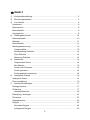 2
2
-
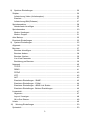 3
3
-
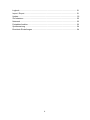 4
4
-
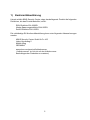 5
5
-
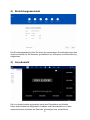 6
6
-
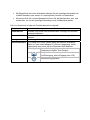 7
7
-
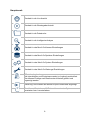 8
8
-
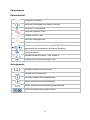 9
9
-
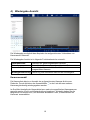 10
10
-
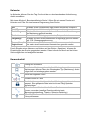 11
11
-
 12
12
-
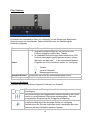 13
13
-
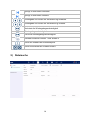 14
14
-
 15
15
-
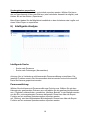 16
16
-
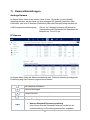 17
17
-
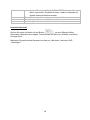 18
18
-
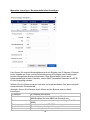 19
19
-
 20
20
-
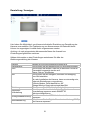 21
21
-
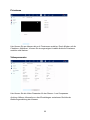 22
22
-
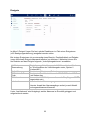 23
23
-
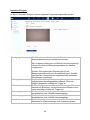 24
24
-
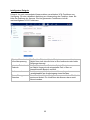 25
25
-
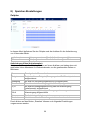 26
26
-
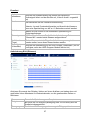 27
27
-
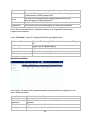 28
28
-
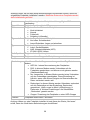 29
29
-
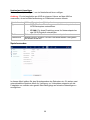 30
30
-
 31
31
-
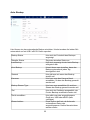 32
32
-
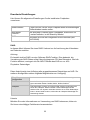 33
33
-
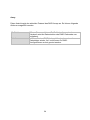 34
34
-
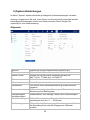 35
35
-
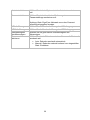 36
36
-
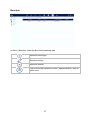 37
37
-
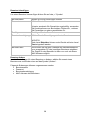 38
38
-
 39
39
-
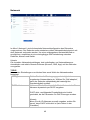 40
40
-
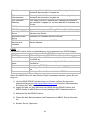 41
41
-
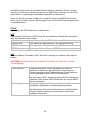 42
42
-
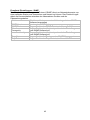 43
43
-
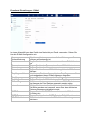 44
44
-
 45
45
-
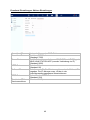 46
46
-
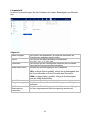 47
47
-
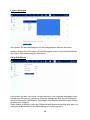 48
48
-
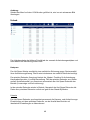 49
49
-
 50
50
-
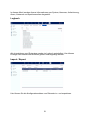 51
51
-
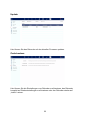 52
52
-
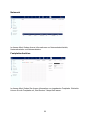 53
53
-
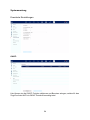 54
54
-
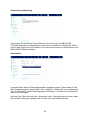 55
55
-
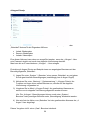 56
56
-
 57
57
-
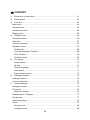 58
58
-
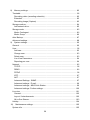 59
59
-
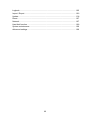 60
60
-
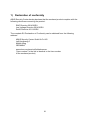 61
61
-
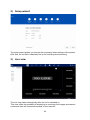 62
62
-
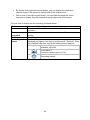 63
63
-
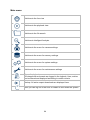 64
64
-
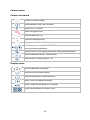 65
65
-
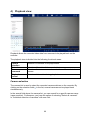 66
66
-
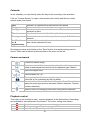 67
67
-
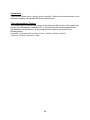 68
68
-
 69
69
-
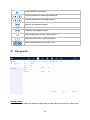 70
70
-
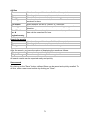 71
71
-
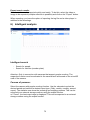 72
72
-
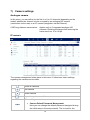 73
73
-
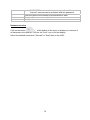 74
74
-
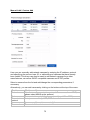 75
75
-
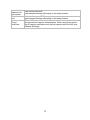 76
76
-
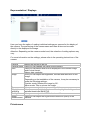 77
77
-
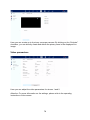 78
78
-
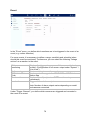 79
79
-
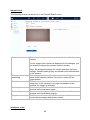 80
80
-
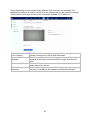 81
81
-
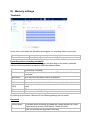 82
82
-
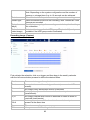 83
83
-
 84
84
-
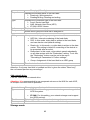 85
85
-
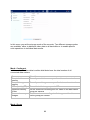 86
86
-
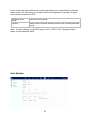 87
87
-
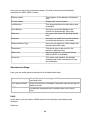 88
88
-
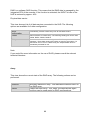 89
89
-
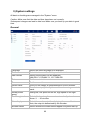 90
90
-
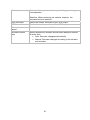 91
91
-
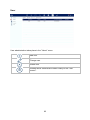 92
92
-
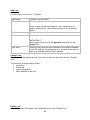 93
93
-
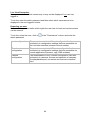 94
94
-
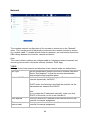 95
95
-
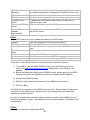 96
96
-
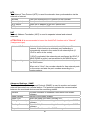 97
97
-
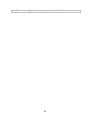 98
98
-
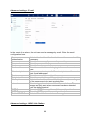 99
99
-
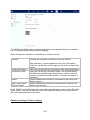 100
100
-
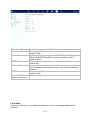 101
101
-
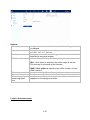 102
102
-
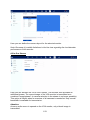 103
103
-
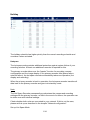 104
104
-
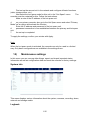 105
105
-
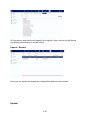 106
106
-
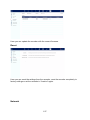 107
107
-
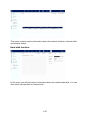 108
108
-
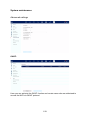 109
109
-
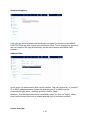 110
110
-
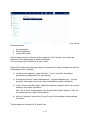 111
111
-
 112
112
-
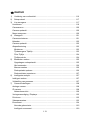 113
113
-
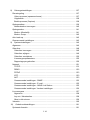 114
114
-
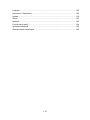 115
115
-
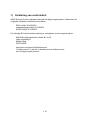 116
116
-
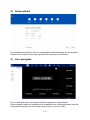 117
117
-
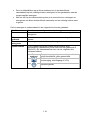 118
118
-
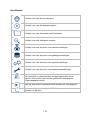 119
119
-
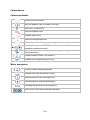 120
120
-
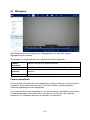 121
121
-
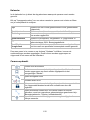 122
122
-
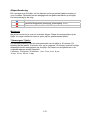 123
123
-
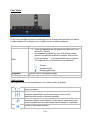 124
124
-
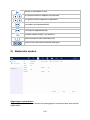 125
125
-
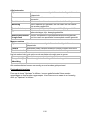 126
126
-
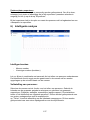 127
127
-
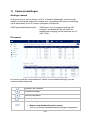 128
128
-
 129
129
-
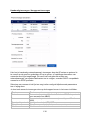 130
130
-
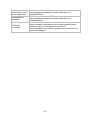 131
131
-
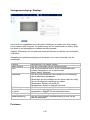 132
132
-
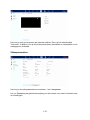 133
133
-
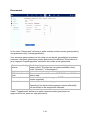 134
134
-
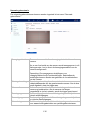 135
135
-
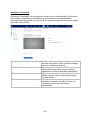 136
136
-
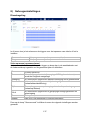 137
137
-
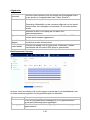 138
138
-
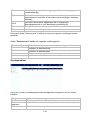 139
139
-
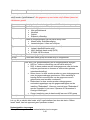 140
140
-
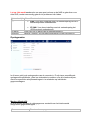 141
141
-
 142
142
-
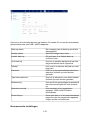 143
143
-
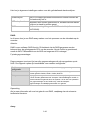 144
144
-
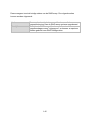 145
145
-
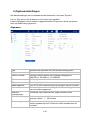 146
146
-
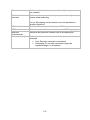 147
147
-
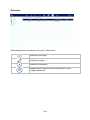 148
148
-
 149
149
-
 150
150
-
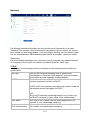 151
151
-
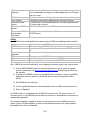 152
152
-
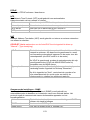 153
153
-
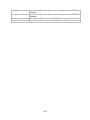 154
154
-
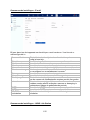 155
155
-
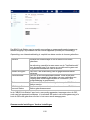 156
156
-
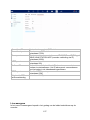 157
157
-
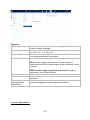 158
158
-
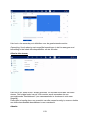 159
159
-
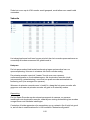 160
160
-
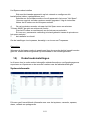 161
161
-
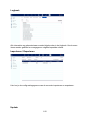 162
162
-
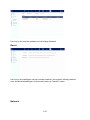 163
163
-
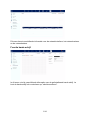 164
164
-
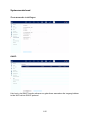 165
165
-
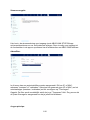 166
166
-
 167
167
Abus 4043158186147 Bedienungsanleitung
- Typ
- Bedienungsanleitung
- Dieses Handbuch eignet sich auch für
in anderen Sprachen
- English: Abus 4043158186147 Owner's manual
- Nederlands: Abus 4043158186147 de handleiding
Verwandte Artikel
Andere Dokumente
-
Canon VB-H730F Benutzerhandbuch
-
Canon RM-64 Benutzerhandbuch
-
CAME XNVR28 Installationsanleitung
-
Indexa nvr5xx Bedienungsanleitung
-
Samsung SHR-5162P Bedienungsanleitung
-
Allnet ALL-CAM2400-NVR-Kit-B Benutzerhandbuch
-
Samsung SHR-5080P Bedienungsanleitung
-
CAME XDTVI25 Installationsanleitung
-
CAME XDTVI23 Installationsanleitung
-
Lupus LUPUSNET LE900 Benutzerhandbuch